U ovom ću članku govoriti o Wi-Fi adapterima za prijenosna računala. Što je to i zašto su im potrebne, gdje su, kako izgledaju, kako zamijeniti, konfigurirati itd. Mislim da će članak biti koristan za svakoga tko ima problema s postavljanjem i povezivanjem na Wi-Fi mrežu. A posebno za one koji su slomili interni adapter u laptopu. To, nažalost, ponekad se događa.
U prijenosnim računalima modul Wi-Fi je intern. Priključeno je na matičnu ploču prijenosnog računala ili je zalemljena u njega. Ali novi modeli bežičnih modula obično su lemljeni na ploču. Wi-Fi antene su povezane s njom. Što se često često ne povezuje nakon čišćenja iz prašine ili drugog popravka, a prijenosno računalo ne vidi dostupne Wi-Fi mreže.

Sigurno možemo reći da je ugrađeni Wi-Fi u svim prijenosnim računalima, čak ni najnoviji. To je prikladno, nema potrebe za povezivanjem vanjskih adaptera. Kao npr. Na stacionarna računala. U članku možete pročitati više: kako odabrati Wi-Fi adapter za računalo.
U pravilu, nema problema s povezivanjem prijenosnih računala s bežičnim mrežama. Postoje zamke s upravljačkim programima za ovaj ugrađeni Wi-Fi modul. Da ne postoji upravljački program za instalirani sustav Windows, tada je upravljački program "kriv" ili će korisnik instalirati pogrešan upravljački program. Isto tako, sam modul može biti onemogućen u postavkama.
Ako na prijenosnom računalu nema Wi-Fi mreže, to znači da je unutarnji modul razbijen?
Ne, ne nužno. Ako u Upravitelju uređaja nema Wireless, WLAN, 802.11 adapter, onda je sasvim moguće da se problem nalazi u upravljačkom programu. Ili je prilagodnik onemogućen. Međutim, kada je onemogućen ili radi s pogreškom, trebao bi i dalje biti prikazan u upravitelju uređaja na kartici mrežnih prilagodnika. Pored nje može biti žuti uskličnik, ili će biti neaktivan (malo transparentan).
Ispod možete vidjeti kako izgleda bežični model u upravitelju uređaja na svom prijenosnom računalu. Kada radi normalno.
Također možete omogućiti prikaz skrivenih uređaja, ako adapter ne postoji. Možda će se pojaviti, a možete ga aktivirati klikom na desnu tipku miša.
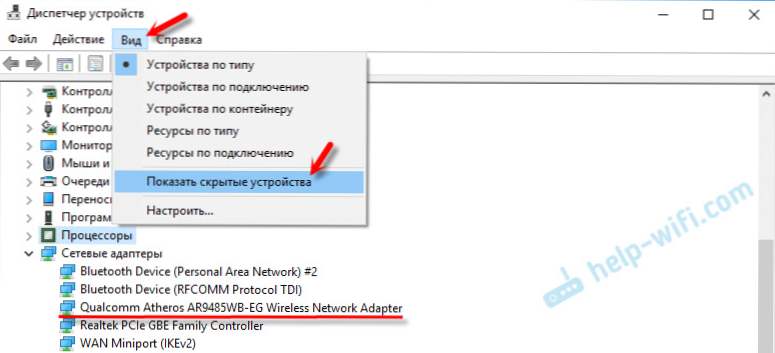
Već sam napisao mnogo članaka o rješavanju različitih problema s bežičnim adapteri. U nastavku ću dati linkove nekima od njih, a ne morate gledati i provjeriti sve na svom prijenosnom računalu.
- Što učiniti ako Wi-Fi na prijenosnom računalu ne radi (veliki i detaljan članak).
- Ako je Wi-Fi indikator na prijenosnom računalu isključen.
- Koji je vozač potreban za Wi-Fi na prijenosnom računalu?
- Kako instalirati upravljačke programe na Wi-Fi adapter u sustavu Windows 7?
- Ažurirajte (instaliraj) upravljački program na Wi-Fi u sustavu Windows 10
Ako ništa ne pomaže, možda je dobro da je vaš modul upravo izgorio (ili nešto drugo). Što da radim u ovoj situaciji, ja ću reći u nastavku. Ali ja bih također pokušao reinstalirati Windows, i instalirati upravljački program skinuti s službene stranice.
Što trebam učiniti ako je Wi-Fi modul na mom laptopu prekinut?
Ako ste sve pokušali i ništa ne funkcionira, ili je unutarnji modul pogrešan, morate je zamijeniti.
Provjerio sam sve i pripremio vodič: kako zamijeniti Wi-Fi modul u prijenosnom računalu.Možda je vaš laptop još uvijek pod jamstvom. Ako je to slučaj, predajte ga servisnom centru, neka zamijene sam modul ili matičnu ploču. Ako nema jamstva, možete uzeti laptop u radionicu i platiti za popravke.
Da, možete rastaviti laptop, naći bežični modul u njemu, naručiti negdje drugdje (ili od drugog proizvođača) i zamijeniti ga sami. No, postoje dva problema:
- Nisu svi razumjeli ovo. A ako ste već odlučili to učiniti, onda zapamtite da radite sve na vlastitu odgovornost i rizik. Možete ga pogoršati i ostati ne samo bez Wi-Fija, ali bez prijenosnog računala.
- Kao što sam već napisao, u većini novih prijenosnih računala, modul WLAN je lemljen na ploči. Samo zato što ne zamjenjuje.
Laptop možete povezati s internetom putem mrežnog kabela.Odluka nije baš, ali kao opcija - možda.
Najjednostavnije rješenje je USB Wi-Fi adapter.
Postoje mnogi vanjski adapteri na tržištu koji se povezuju putem USB-a. Već sam napisao članak o tome kako ih odabrati i dao sam vezu na početku ovog članka. Mnogi proizvođači imaju kompaktne adaptere koji su savršeni za prijenosna računala. Oni nisu veći od bežičnog miša ili adaptera tipkovnice. Imam takav nano adapter - TP-Link TL-WN725N.

On označava kućište za prijenosnike od 0,5 centimetara.

Spojite, instalirajte upravljački program (u sustavu Windows 10, sve je automatsko) i možete se povezati s internetom.
Ne samo da TP-Link ima takve kompaktne modele. Možete pogledati neku mrežnu trgovinu.
Ovo je brza i jednostavna zamjena unutarnjeg Wi-Fi modula. Da, potrebno je 1 USB priključak i malo se utiskuje, ali bolje je od kabela.












